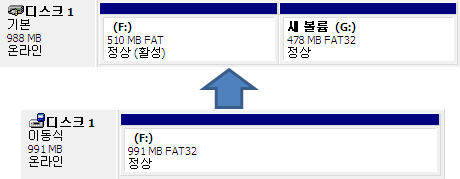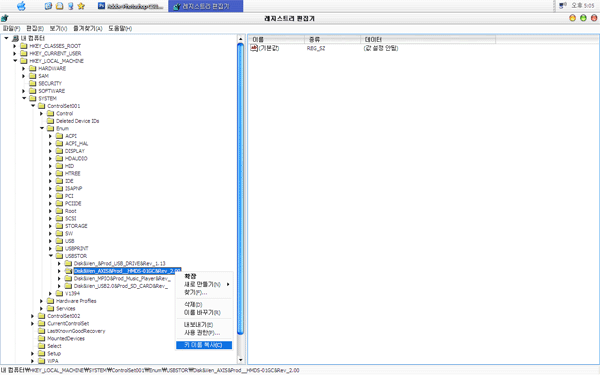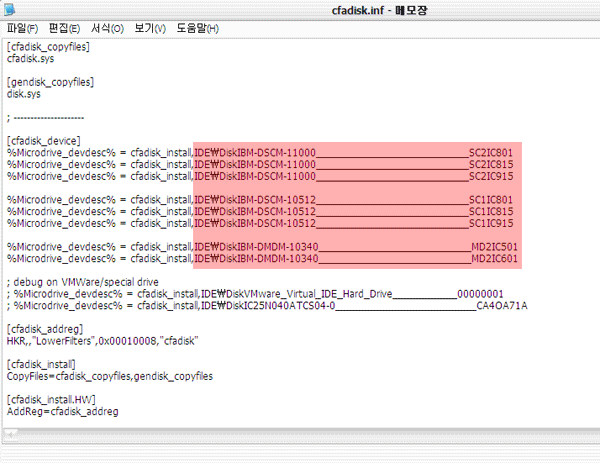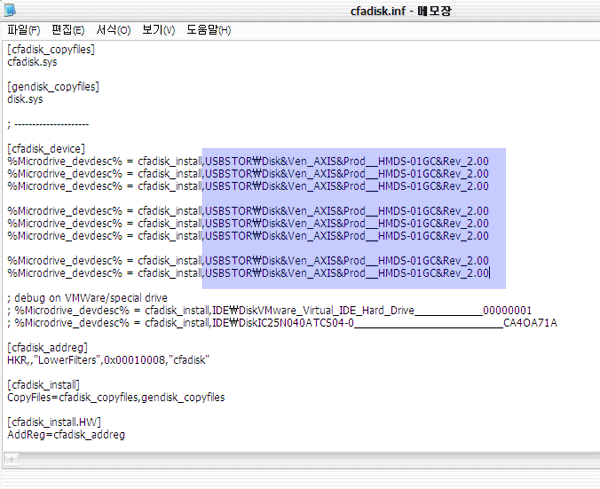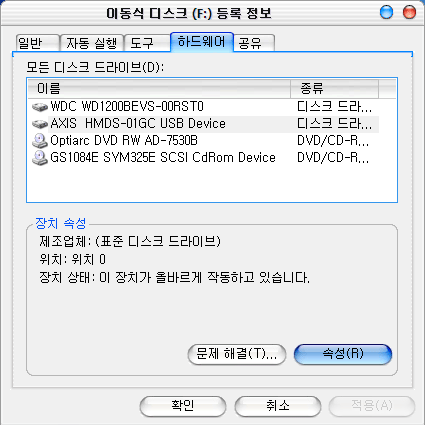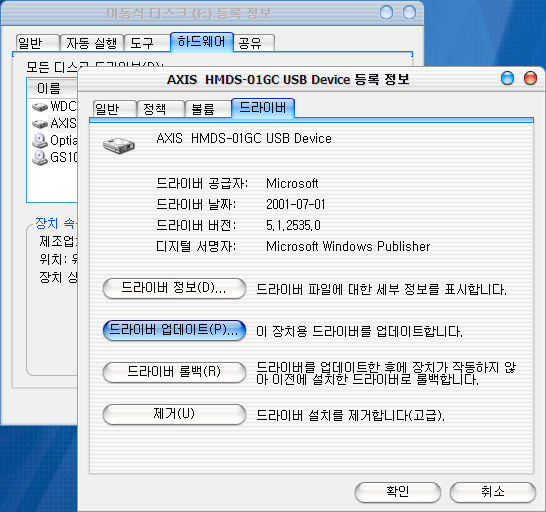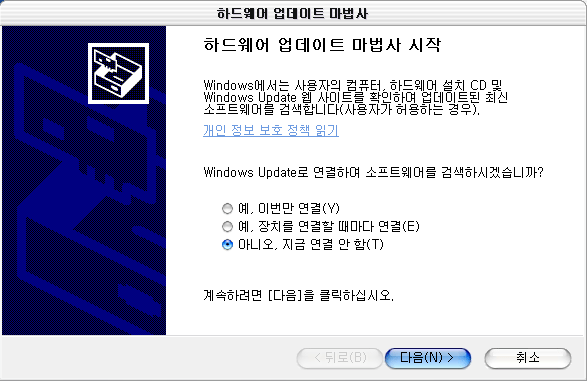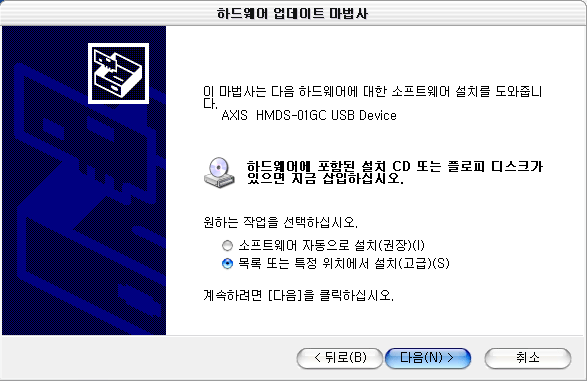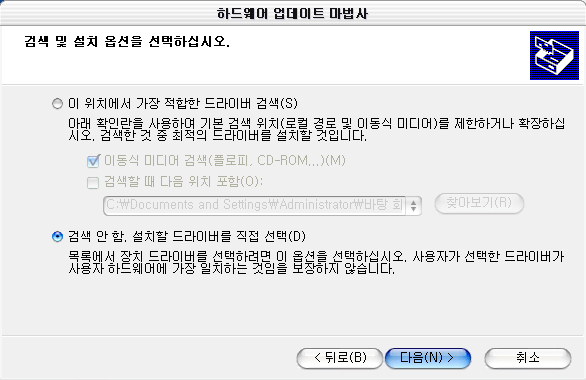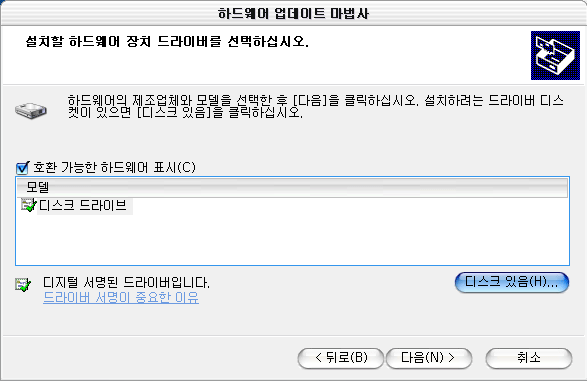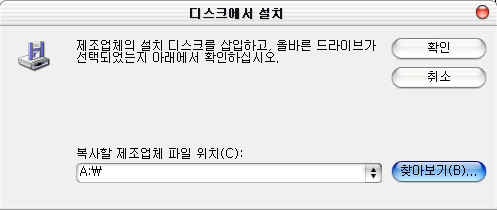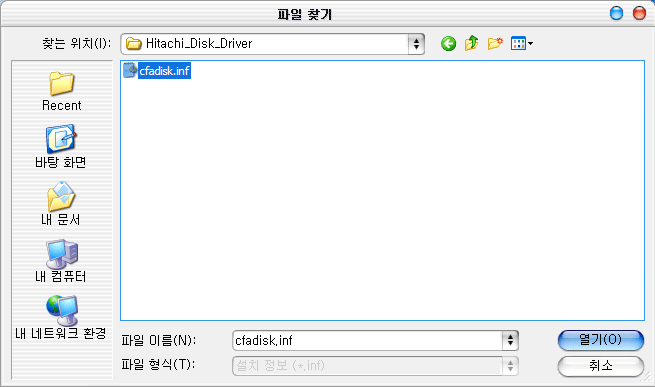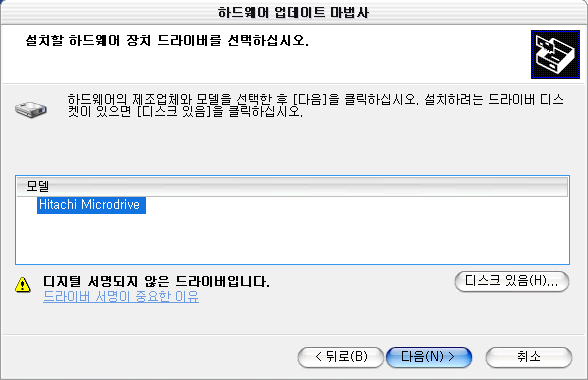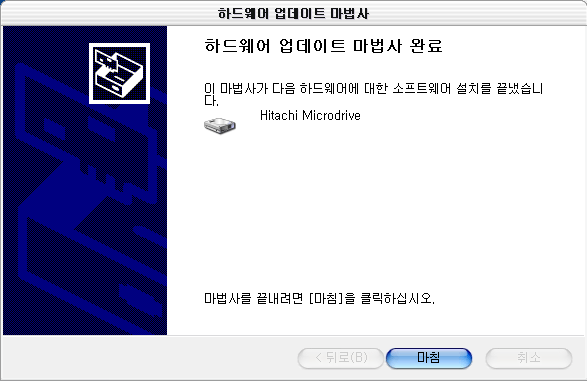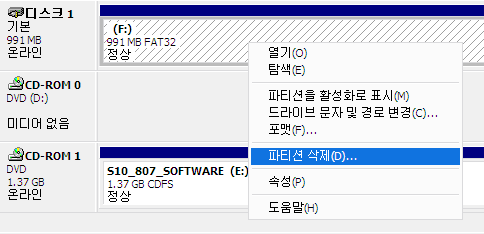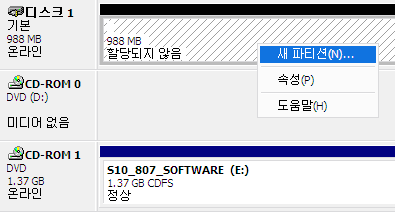윈도우에서는 기본적으로 이동식디스크의 파티션 나누는것을 지원하지 않습니다.
그리고 usb 파티션 툴이라고 돌아다니는 프로그램들은 파티션을 나누어 주지만 같은 디스크의 파티션으로 인식하는게 아니고 별도의 디스크로 인식하기때문에 boot-132 로 사용할수 없다.
하지만 이런 이동식디스크의 파티션을 나누어주는 방법이 소개되어 알려드립니다. mac os 설치시 많은 분이 boot132를 이용하는데 usb로 만들어서 사용하면 아주 편리합니다. 한번 그대로 따라하시면 잘 될겁니다.
결과물은 이렇게 되겠죠.
여기서 잘 보셔야할 것은 디스크1이 이동식 -> 기본 으로 변경이 되었다는 것 입니다.
regedit에 가서
순으로 접근을 하신다음 자신의 USB Memory의 Key값을 복사합니다.
(이동식 디스크 속성 >> 하드웨어 에 잘 보시면 있습니다.)
그런 다음 다운 받으신 파일을 압축 푸시고, cfadisk.inf 파일을 열어보시면 다음과 같은 빨간 부분이 있습니다.
그것을 복사해놓은 키값으로 교체 하시면 됩니다.
저장을 하시고,
이동식 디스크 >> 속성 >> 하드웨어 >> 속성
에 가신 다음에
다음과 같은 순서대로 오신다음에, 디스크 있음을 클릭해주시면 됩니다.
(필요에 따라서 재부팅할 수 도 있습니다)
에 가보시면 다음과 같이 이동식에서 기본으로 변경이 되었습니다.
파티션을 나누기 위해 현재 파티션을 삭제합니다.(백업 필수!!)
새 파티션을 선택하시고, 주 파티션 또는 확장 파티션으로 원하는 사이즈만큼 설정하시면 됩니다.
(보통 주 파티션으로 구성을 합니다.)
![]() Hitachi_Disk_Driver.zip위와 같은 파일임(위에서 받으셨으면 안받으셔도 됨)
Hitachi_Disk_Driver.zip위와 같은 파일임(위에서 받으셨으면 안받으셔도 됨)
아이나비 스타를 2007년3월경에 구입해서 올해 3월까지사용하고 K7으로 교체했습니다..
차에 쳐박아두고 몇개월동안 차를 운행하다가...
심심할때 영화나 볼겸해서.....아이나비를 꺼내서 업그레이드 할려고 하니..
파일 복사중 에러가 뜨네요...
해당 하드디스크 완전히 포멧하고 다시 설치할려고해도 설치 중간에 다운되고해서..
포멧후 조각모음도 해보고 이래저래 다해봤는데,
아이나비 스타를 컴퓨터에 연결하면 대용량저장소 노란색으로 인식실패 뜨네요...
아이나비 기계에 있는 리셋버튼 누르니 windows 바탕화면 막뜨고....
하드읽는중에 드드륵 드르륵 거리는걸로 봐서 하드 배드나 혹은 하드안쪽이 손상된거 같더라구요..
그래서 다나와를 거쳐서 옥션에서 1.8형(4.6cm) 하드를 하나 구매햇네요...
기존장착되어 있는 하드가 히타치제품이었는데, 해당제품은 없고
120기가 이상은 가격도 만만치 않아서
삼성전자에서 나온 60기가 하드 HS060HB 모델로 하나 골랐네요..
1.8형 하드 타입이 CF타입이 있고, ZIF타입이 있으니..
반드시 타입을 확인후 구매하셔야됩니다..
아이나비스타에 장착되어있는 하드는 ZIF타입입니다....
주문후 다음날 저녁퇴근후에 물건을 받아서 아이나비 분해후
장착완료
내컴퓨터상에서도 이동식디스크로 정상적으로 인식이 되더라고요...
아이나비매니저 프로그램으로 최신버젼 원클릭업그레이드를 했습니다...
완료후 아이나비 실행시키니 잘됩니다..
기쁨도 잠시 옆에 있는 메뉴들 멀티미디어/게임/유틸리티/탐색기/환경설정 아이콘등을 눌러보니
경로에 파일이 없다면서 모조리 에러가 뜨네요..
한번 에러뜨니 모두 먹통...;;;;
펌웨어 업그레이드를 하면 해당 프로그램들이 인스톨 되겠지싶어서..
아이나비매니저프로그램으로 펌웨어 업그레이드를 누른후 네비에 해당파일들이 깔린걸 확인하고
네비와 컴퓨터 케이블 분리후 네비 재실행하니 펌웨어 업그레이드창이 뜨네요...
5단계에 걸쳐서 업그레이드가 되는데 1/5는 무사통과 2/5 시작할때쯤에
바로 에러가 떠네요... 확실히 기억은 나지않지만..
\hdd2인가 disk2인가 두번째 하드 경로가 맞지않다는 메시지가나오네요..
몇번해도 동일증상 혹시나 싶어어 펌웨어파일버젼을 예전걸로 해봐도 동일하고
아이나비 자동업그레이드하면 포멧후 재설치된다고 햇는데,
포멧을한후에 아이나비프로그램(맵데이타)만 새로 설치되는데,
기존 멀티미디어 프로그램들은 그대로 남아있는걸 떠올려보니...
왠지 하드에 숨어있는 파티션이 하나가 더 있을거란 생각이 들더군요...
즉시 포털에 아이나비 스타에 관해 검색해보니 ...
약 250메가정도가 모자란다고 하더라고요..
예를 들면 30기가 하드라고 하면 실제 인식되는용량은 그보다 적은 29기가정도가 나와야되는데
그보다 250-300메가정도가 작은것같다고 하네요....
따라서 파티션만 둘로 나눠주면 끝나겠구나 하고 생각했는데,
윈도우상에서 로컬디스크가 아닌 이동식디스크(usb메모리)는 파티션나누는게 안되네요..;;
물론 파티션매직이나 다른 프로그램에서도 마찬가지 ....
또 열심히 검색해서 이동식디스크(USB메모리) 파티션 나누는 방법을 찾아냈네요...
결론은 이동식디스크를 로컬디스크형식으로 바꾸는거더군요...
http://sboat123.textcube.com/119 <--참고하세요
위에 설명대로 열심해해서 로컬디스크로 바꾼후에 파티션나누는거 성공...
와 이제 되겠구나 싶어서...
펌웨어 업그레이드를 실행한결과
"메모리카드가 검색되지않았습니다...다운만 할까요?" <--이런 메시지가 뜨네요...
즉 타입자체가 이동식디스크로 되어 있어야 자동으로 아이나비가 검색하는데
로컬디스크로 되어있으니 아이나비단말기가 연결되지않은걸로 인식을 하네요..ㅋㅋ
다시 로컬디스크를 이동식디스크로 바꿀 방법이없나 찾아봐도
포털에 제가 원하는 답은 없더라고요...
머 대부분의 대답이 동적디스크로 변경하라는것이었는데
[적디스크로변환] 버튼이 활성화가 되지를 않더라고요...
따라서 위에서 이동식디스크를 로컬디스크로 변경한 방법을 역으로 해서...
드라이버업데이트(경로는 지정하지 말고 자동으로...) 후 재부팅하니
다시 이동식디스크로 변경이 되네요...
이후에는 펌웨어업그레이드 / 아이나비업그레이드 둘다 무사히 완료햇네요.....
PS.결론은 아이나비제품 원래장착된 하드가 아닌
새로운 하드디스크인경우에는 반드시 파티션을 둘로 나누어야된다는것을 명심하세요...
직접하시기 어려우시면 하드디스크 구입전에 판매자분께 파티션을 둘로 나누어달라고
말하고 구입하시면 쉬울듯 싶네요..
[출처] 아이나비스타 포멧/아이나비스타하드교체/아이나비star포멧후 재설치|작성자 youngsublue
그냥 가시렵니까 ?
본 자료가 참고되셨다면 아래 손가락을 한번만 꾹 눌러 줘요
추천을 하시면 더 많은분들이 볼수있고 구독을 하셔서 편하게 보세요